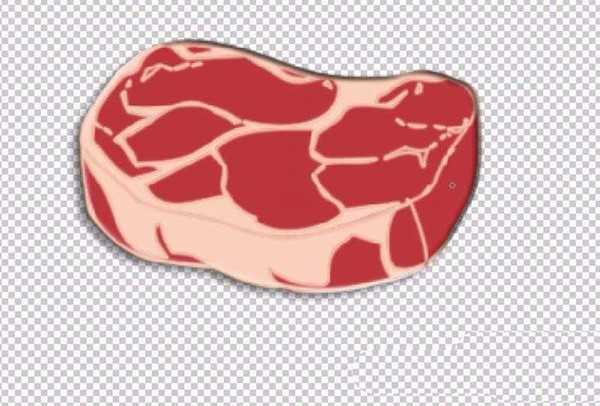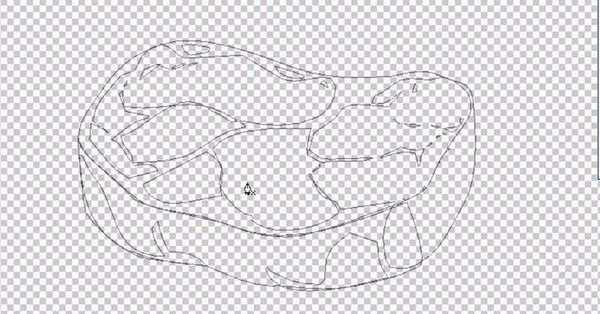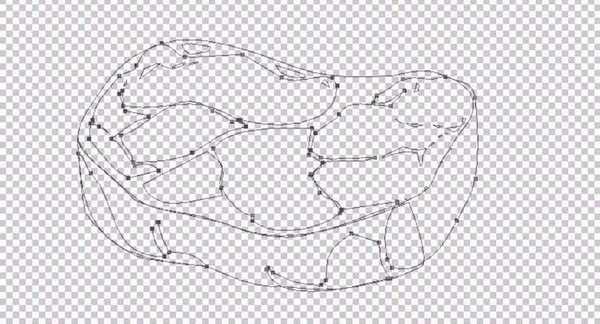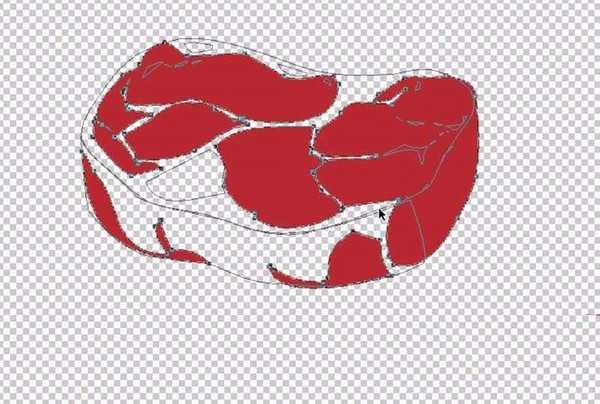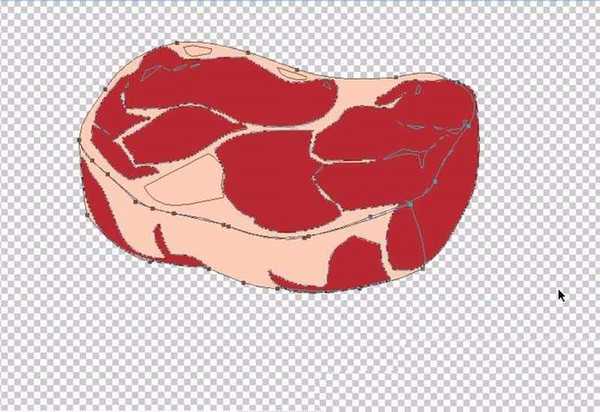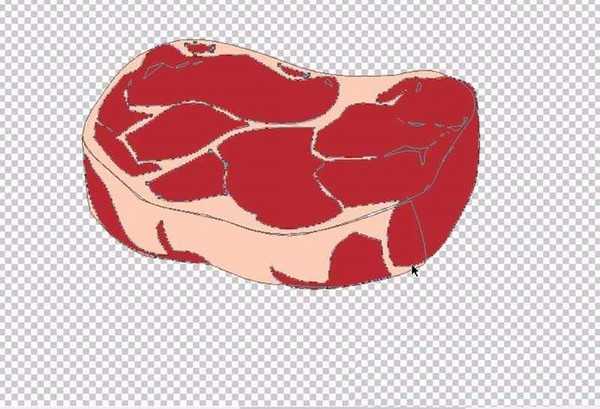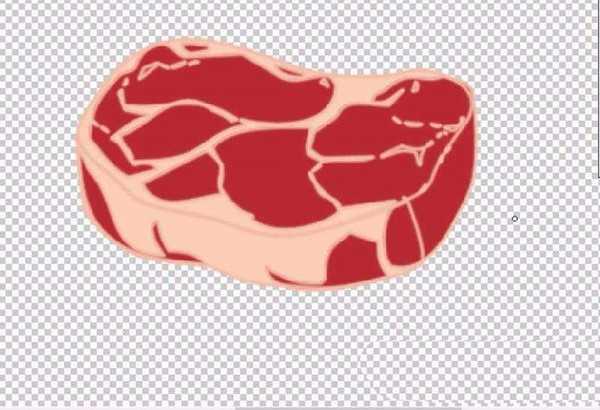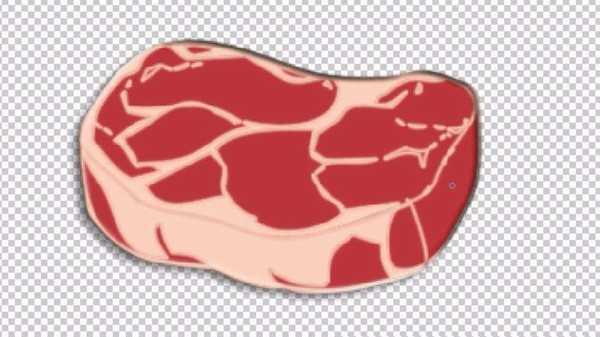很喜欢吃牛排,想要绘制一块三维立体的牛排,该怎么绘制呢?牛排绘制起来一点也不难,我们就来体验一下美食牛排绘制的过程。构思:一排漂亮的牛排就在于它表面的纹理,还有让人心动的色调,我们在绘制的时候一定要紧紧的抓住这两点来用功,下面我们就来看看ps手绘牛排的教程。
- 软件名称:
- Adobe Photoshop CC 2019 20.0 简体中文安装版 32/64位
- 软件大小:
- 1.73GB
- 更新时间:
- 2019-12-04立即下载
1、首先,我们的牛排主要分为红色调与白色调两种区域,这分别代表了瘦肉与肥肉。因此,我们用路径把所有的瘦肉区域与肥肉区域都呈现出来。整个牛排是不规则的块状物体,我们也要在路径上面体现出来。选择钢笔工具,把所有的路径一一绘制出来,注意重叠区域的上下层关系。
2、设置前景色为暗红色,我们选择红色的瘦肉区域进行填充,可以一块块的填充,也可以适当的修改子路径的大小再进行填充。
3、新建设一个图层在红色瘦肉图层的下方,我们设置前景色为淡粉色,选择牛排上的其它没有填充的路径进行填充。
4、这一步主要是消灭牛排上面色块没有覆盖到空白区域,我们可以用路径描边的办法来消灭牛排上的空白区域,从而让整个牛排更加的完整与统一。
5、选择所有的红色区域的子路径,我们一起做一个白色的描边效果,从而让红与白相交的地方看起来非常的自然。也更像一块真实的牛排。
6、合并所有的牛排图层,我们做一个阴影的效果。从而让牛排更自然的成为一个整体。而牛排的绘制也终于完成了。如果在色调上面有所欠缺,我们还可以使用色彩调整工具来改变一下整体的色调,从而绘制出不同色调的牛排出来。
以上就是ps绘制逼真的牛排矢量图的教程,希望大家喜欢,请继续关注。
相关推荐:
ps怎么手绘临摹哆啦A梦? ps叮当猫的画法
ps怎么手绘逼真的橡果? ps橡果矢量图的画法
ps怎么手绘逼真立体的橙子? ps画橙子的教程
免责声明:本站资源来自互联网收集,仅供用于学习和交流,请遵循相关法律法规,本站一切资源不代表本站立场,如有侵权、后门、不妥请联系本站删除!
稳了!魔兽国服回归的3条重磅消息!官宣时间再确认!
昨天有一位朋友在大神群里分享,自己亚服账号被封号之后居然弹出了国服的封号信息对话框。
这里面让他访问的是一个国服的战网网址,com.cn和后面的zh都非常明白地表明这就是国服战网。
而他在复制这个网址并且进行登录之后,确实是网易的网址,也就是我们熟悉的停服之后国服发布的暴雪游戏产品运营到期开放退款的说明。这是一件比较奇怪的事情,因为以前都没有出现这样的情况,现在突然提示跳转到国服战网的网址,是不是说明了简体中文客户端已经开始进行更新了呢?
更新日志
- 凤飞飞《我们的主题曲》飞跃制作[正版原抓WAV+CUE]
- 刘嘉亮《亮情歌2》[WAV+CUE][1G]
- 红馆40·谭咏麟《歌者恋歌浓情30年演唱会》3CD[低速原抓WAV+CUE][1.8G]
- 刘纬武《睡眠宝宝竖琴童谣 吉卜力工作室 白噪音安抚》[320K/MP3][193.25MB]
- 【轻音乐】曼托凡尼乐团《精选辑》2CD.1998[FLAC+CUE整轨]
- 邝美云《心中有爱》1989年香港DMIJP版1MTO东芝首版[WAV+CUE]
- 群星《情叹-发烧女声DSD》天籁女声发烧碟[WAV+CUE]
- 刘纬武《睡眠宝宝竖琴童谣 吉卜力工作室 白噪音安抚》[FLAC/分轨][748.03MB]
- 理想混蛋《Origin Sessions》[320K/MP3][37.47MB]
- 公馆青少年《我其实一点都不酷》[320K/MP3][78.78MB]
- 群星《情叹-发烧男声DSD》最值得珍藏的完美男声[WAV+CUE]
- 群星《国韵飘香·贵妃醉酒HQCD黑胶王》2CD[WAV]
- 卫兰《DAUGHTER》【低速原抓WAV+CUE】
- 公馆青少年《我其实一点都不酷》[FLAC/分轨][398.22MB]
- ZWEI《迟暮的花 (Explicit)》[320K/MP3][57.16MB]